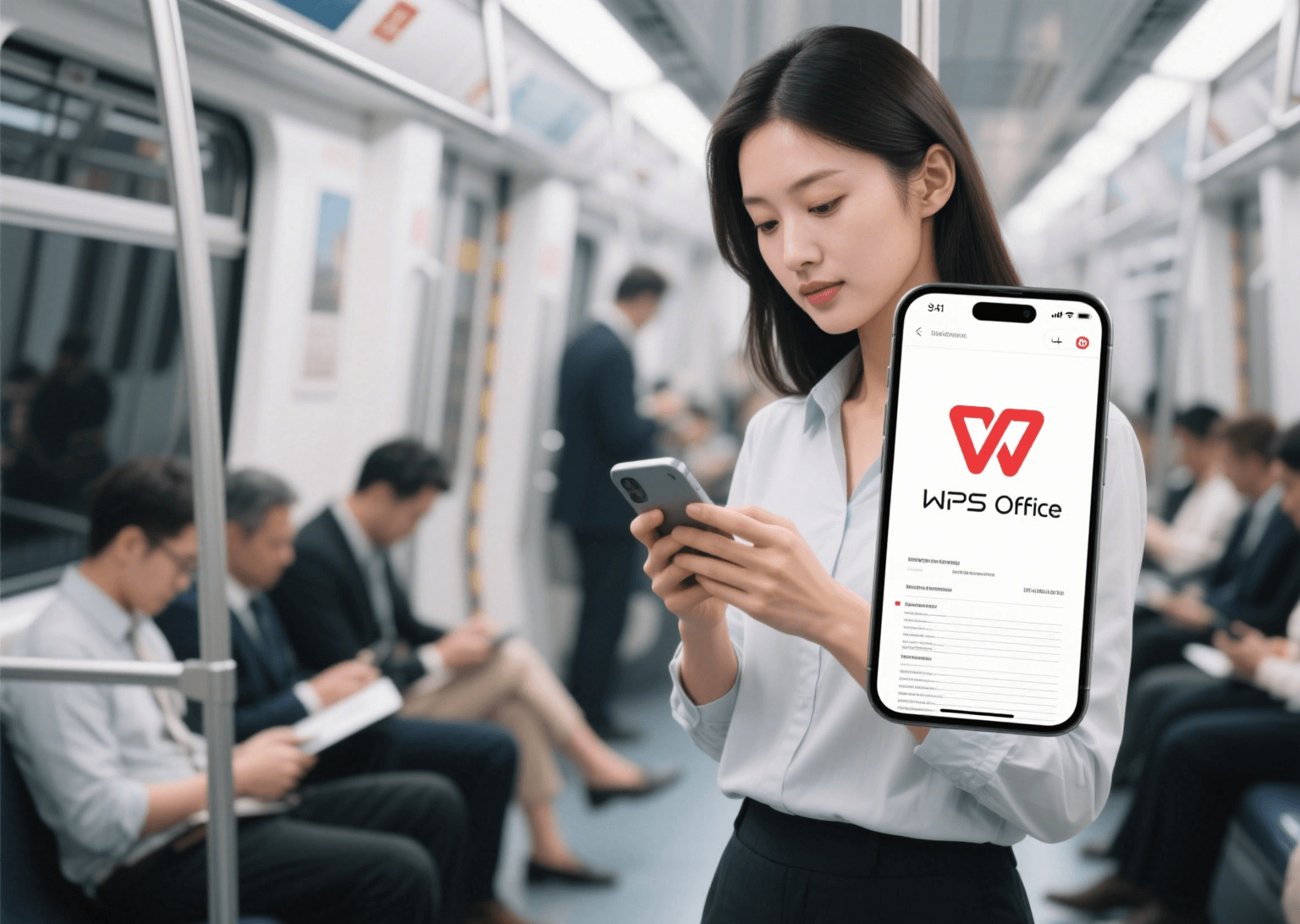WPS如何删除页眉的横线?
发布时间:16/03/2025 00:00:00
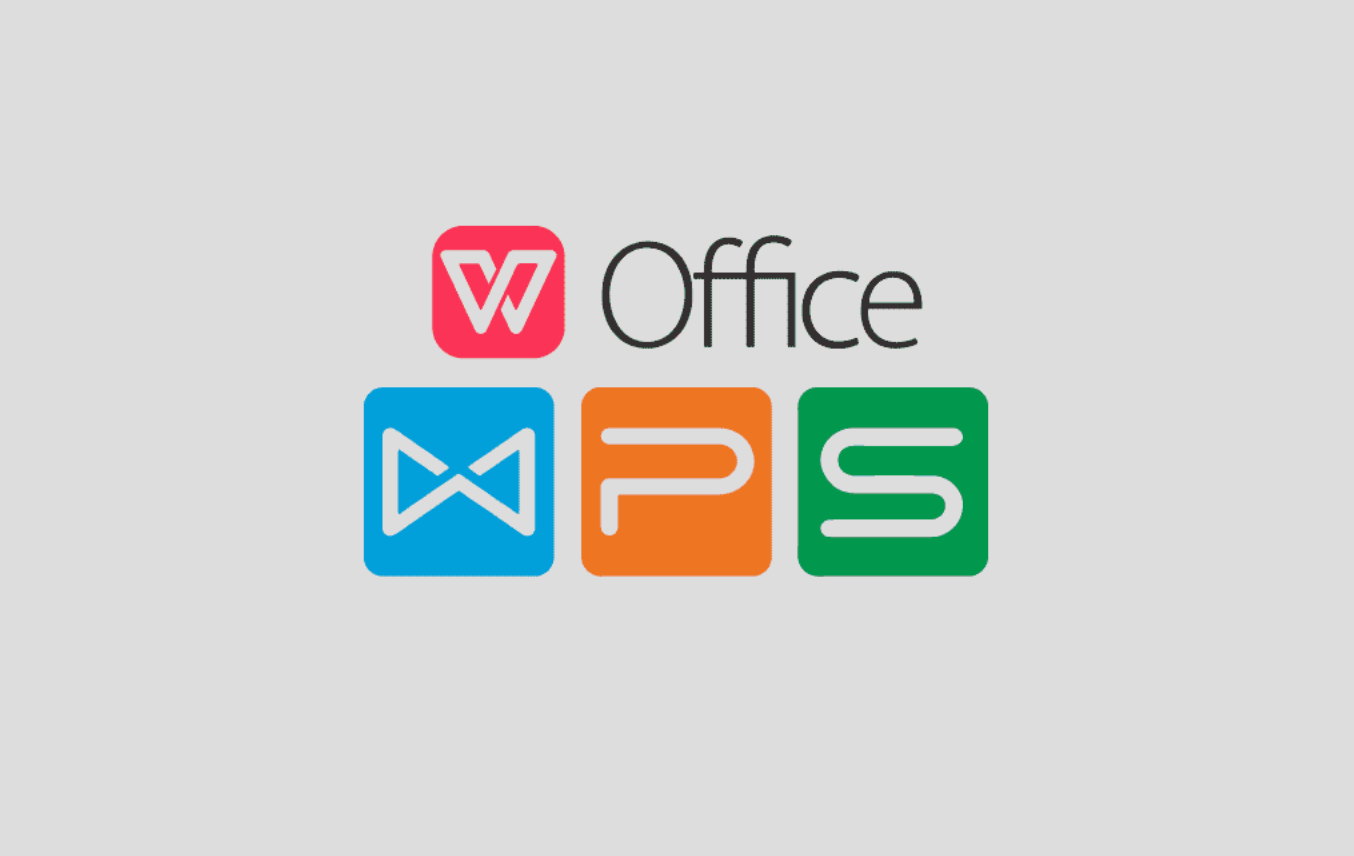
为何页眉横线如此“顽固”?
这条横线并非简单的图形线条,其本质是WPS文字(与Microsoft Word机制类似)页眉样式中内置的下边框线。它的出现主要源于以下几个核心原因:
- 默认模板设定:WPS新建空白文档时,自动应用的Normal模板(或用户自定义模板)在页眉段落样式中预定义了这条下边框线,以实现视觉分隔效果。
- 样式继承与激活:当用户首次双击页眉区域进行编辑时,系统会自动激活并应用内置的"页眉"段落样式,该样式默认包含下边框线属性。
- 从其他文档粘贴内容:若从包含页眉格式的Microsoft Word文档或其他来源复制内容到WPS页眉区,可能连带引入边框线格式。
- 意外操作触发:有时用户无意中应用了包含边框线的样式,或使用了格式刷等工具,导致横线出现。
理解其本质是解决问题的关键——删除横线实质是清除或修改页眉段落下边框属性,而非删除某个独立对象。
多维度攻克页眉横线难题
WPS Office提供了多种灵活途径来消除页眉横线,适用于不同场景和用户偏好:
"清除格式"法(最快捷):
- 原理:直接移除页眉段落的所有手动和部分样式格式,将其重置为最基础的段落状态,自然包含清除下边框线。
- 优势:操作极其简单、快速,尤其适合仅需删除横线且无需保留页眉其他复杂格式的场景。
- 局限:会清除页眉内的字体、字号、颜色等所有格式设置,需重新调整。
"边框和底纹"设置法(最精准可控):
- 原理:通过段落边框设置对话框,精准定位并取消页眉段落的"下边框线"。
- 优势:精准控制,只移除边框线而不影响页眉内的文字或其他格式(如字体、对齐、缩进)。是专业文档处理的首选方法。
- 场景:适用于需要保留页眉内精细排版(如公司Logo、特定字体样式)的情况。
修改"页眉"样式法(一劳永逸):
- 原理:直接修改WPS内置的"页眉"段落样式定义,永久移除其默认的下边框线设置。
- 优势:全局生效。一旦修改,当前文档及后续基于此模板的新文档,在应用"页眉"样式时都不会再出现该横线,省去重复操作。
- 场景:适合需要长期使用统一无横线页眉格式的用户或企业模板定制。
"直接删除法"(针对特定版本/情况):
- 原理:在页眉处于编辑状态时,尝试选中横线(当鼠标指针变为双向箭头时)直接按Delete键。
- 注意:此方法仅在横线被识别为独立对象(如某些从PowerPoint或OneNote复制过来的情况)时有效,对标准页眉边框线通常无效。不是通用解法,但值得一试。
图文详解每一步骤
方法一:使用"清除格式"快速删除
- 进入页眉编辑:双击文档页眉区域,光标定位在页眉内。
- 选中目标段落:将光标置于包含横线的页眉段落内(或按Ctrl + A全选页眉所有内容)。
-
应用清除格式:
- 功能区操作:在顶部"开始"选项卡 -> "字体"组 -> 找到并点击"清除格式"按钮(通常显示为字母A加橡皮擦图标)。
- 右键菜单:在选中的页眉内容上点击鼠标右键 -> 选择"清除格式"。
- 退出页眉:双击文档正文区域或点击"关闭页眉页脚"按钮。横线立即消失。
方法二:通过"边框和底纹"精确移除
- 进入页眉编辑:双击页眉区域。
- 选中目标段落:将光标置于页眉的段落内(确保包含横线)。通常只需在段落内单击即可。
-
打开边框设置:
- 功能区操作:在"开始"选项卡 -> "段落"组 -> 点击"边框"按钮旁边的小箭头 -> 选择最底部的"边框和底纹..."。
- 右键菜单:在选中的段落上右键 -> 选择"段落" -> 在弹出的对话框中切换到"边框和底纹"选项卡。
-
移除下边框:
- 在"边框和底纹"对话框中,确保选中"边框"选项卡。
- 在"设置"区域,选择"无"(None)。
- 关键一步:在右侧"预览"区域,特别注意下方代表下边框的图示。如果它显示为实线,请用鼠标单独点击它一次,使其消失。确认"应用于"下拉菜单选择的是"段落"。
- 应用并退出:点击"确定"按钮关闭对话框。横线消失。双击正文区域退出页眉编辑。
方法三:修改"页眉"样式定义(永久性解决)
- 打开样式窗格:在"开始"选项卡 -> "样式"组 -> 点击右下角的小箭头(或按Alt + '键)打开"样式"窗格。
- 定位页眉样式:在"样式"窗格列表中,找到"页眉"样式(可能需要滚动)。将鼠标悬停在"页眉"样式名上。
-
修改样式定义:
- 点击"页眉"样式名右侧出现的下拉箭头 -> 选择"修改..."。
- 在弹出的"修改样式"对话框中,点击左下角的"格式"按钮 -> 选择"边框..."。
-
移除样式中的下边框:
- 在"边框和底纹"对话框的"边框"选项卡下,设置选择"无"(None)。
- 同样,在"预览"区域确保下边框线被取消(点击下边框图示使其消失)。确认"应用于"是"段落"。
-
保存样式修改:
- 回到"修改样式"对话框,强烈建议勾选"基于该模板的新文档",这样修改会保存到模板,以后新建文档也有效。点击"确定"。
- 效果验证:当前文档所有应用"页眉"样式的地方,横线自动消失。新建文档测试确认。
方法四:尝试直接删除(选择性尝试)
- 双击进入页眉编辑状态。
- 将鼠标指针缓慢移动到横线上方。注意观察指针形状。
- 如果指针变为双向箭头(上下方向)或十字箭头,说明系统可能将其识别为一个独立对象(线型)。
- 此时单击选中该横线(选中后两端或线上可能出现控点),然后按键盘上的Delete键。如果成功删除,退出页眉即可。
掌控细节,提升专业效率
页眉横线虽是小问题,却直接影响文档的最终呈现效果和专业度。通过本文系统梳理的成因分析与多种已验证的解决方案,相信您已能从容应对WPS Office中这一常见排版挑战。无论是追求速度的"清除格式法",还是精准控制的"边框设置法",抑或是追求一劳永逸的"样式修改法",都体现了WPS在文档格式处理上的灵活性与深度。掌握这些核心技巧,结合对"首页不同"等高级功能的运用,将使您在处理报告、合同、论文等各类文档时更加得心应手,显著提升工作效率与输出质量。
我按照方法二操作了,但横线只删掉了一部分,或者首页的横线还在,其他页没了?
这通常是因为文档中存在“首页不同”或“奇偶页不同”的页眉设置。 解决:双击页眉进入编辑 -> 在顶部“页眉页脚”选项卡 -> 勾选“首页不同”和/或“奇偶页不同” -> 分别进入首页页眉、偶数页页眉、奇数页页眉,对每个不同的页眉区域重复执行上述删除横线的操作(尤其是方法二或方法一)。务必检查每个独立设置的页眉区域。
删除了横线,保存关闭文档后再打开,横线又出现了!怎么办?
最可能的原因是文档所基于的模板文件(.wpt)本身就包含了带下边框的页眉样式。 解决: 临时方案:打开文档后,重新应用一次删除操作(推荐使用方法三修改样式,并勾选“基于该模板的新文档”)。 根治方案:找到并修改该模板文件。打开WPS -> 文件 -> 新建 -> 找到你常用的模板(如“我的模板”)-> 右键选择“编辑” -> 在打开的模板文件中,按照方法三的步骤修改“页眉”样式并保存模板。之后基于此模板的新文档就不会有横线了。
我在页眉里插入了表格/图片,横线好像和它们连在一起,删除不掉?
横线可能不是页眉段落的边框,而是表格的上边框或图片的下边框(或环绕线)。 解决: 检查表格:选中页眉内的表格 -> 右键“表格属性” -> “边框和底纹” -> 检查“上边框”是否被设置,取消它。 检查图片/形状:选中图片或形状 -> 在顶部出现的“图片工具”或“绘图工具”选项卡 -> 检查“轮廓”(或“边框”)设置,选择“无线条”或“无轮廓”。 如果排除了表格和对象,再对页眉段落本身应用方法一或方法二。
上一篇: WPS Excel怎么加水印?
下一篇: WPS 如何把PDF转成Word?